
- •Курсова робота
- •Створення звітів засобами програми access 2010 на прикладі бази «Магазин Цукерка»
- •1. Створення звітів програмою Access 2010
- •1.1 Поняття про звіт
- •1. 2 Засоби створення звіту
- •1.3 Структура звіту
- •1.4 Створення звіту за допомогою майстра
- •2. Охорона праці висновок
- •Список літератури
ДЕРЖАВНИЙ ПРОФЕСІЙНО- ТЕХНІЧНИЙ НАВЧАЛЬНИЙ ЗАКЛАД
«ВІННИЦЬКЕ МІЖРЕГІОНАЛЬНЕ ВИЩЕ ПРОФЕСІЙНЕ УЧИЛЕЩЕ»
Курсова робота
на тему:
Створення звітів засобами програми access 2010 на прикладі бази «Магазин Цукерка»
Виконала:
Учениця групи № 14
Петровська О.М
Перевірила:
Фурман А.В
Вінниця - 2014
ЗМІСТ
Вступ……………………………………………………………………
1Створення звітів програмою Access 2010……………………………
1.1 Поняття про звіт……………………………………………………
1.2 Засоби створення звіту…………………………………………………
1.3 Структура звіту…………………………………………………………
1.4 Створення звіту за допомого майстра…………………………
2. Охорона праці………………………………………………………………….
3.Висновок…………………………………………………………………………
4.Список літератури ……………………………………………………………….
5.Додатки……………………………………………………………………………
ВСТУП
Іноді нам потрібно працювати з великою кількістю даних. Те, що ми складаємо певні таблиці, записи, визначені каталоги, це і є базою даних. Тобто, те, що містить у собі певні дані, які потрібні для певних цілей і називається базою даних.
Прикладом такої бази даних може служити перелік витрат і доходів, які деякі з нас ведуть періодично протягом певного часу .
Можна навести простий приклад. Багато хто з нас займаються колекцією якихось речей. нехай це будуть монети. Тобто, нумізматика. І ось, потрібно внести дані про ці монети, їх достоїнства і інших їх властивості.
ось у такому випадку і створюється база даних. Взагалі-то, слово "Access" перекладається, як "доступ". Тобто, можна перевести, як "Доступ до бази даних», коюсь мірою, "Access" є свого роду таблицею, яку ви можете заповнювати по мірі необхідності. Тут також, як і звичайною електронній таблиці можна створювати математичні формули і рознести ці формули по стовпчиках, можна створювати сторінки, де у вас будуть бухгалтерські обліки, в лівому стовпчику буде дебет, у правому кредит, загалом, можна використовувати як прибутково-видаткової книги.
Існує кілька різновидів систем управління базами даних (СКБД), одні орієнтовані на програмістів, інші - на звичайних користувачів. Пакети першого типу - це фактично системи програмування, що розташовують своїм типовим мовою, в середовищі якого програмісти створюють утиліти обробки баз даних. Після, дані програми використовуються кінцевими користувачами.
Microsoft Access відноситься до СУБД, орієнтованим на рядових споживачів. Вона дозволяє, не вдаючись до програмування, з легкістю виконувати основні операції з БД: створення, редагування та обробка даних.
Цей пакет працює в ОС Windows на автономних ПК або в локальній мережі. За допомогою MS Access створюються і надалі експлуатуються особисті БД (настільні), а також бази організацій, що мають відносно невеликий обсяг даних.
1. Створення звітів програмою Access 2010
Для створення звітів в MS Access 2010 треба перейти до вкладки «Создание» → «Отчеты». Створення звітів розглянемо на трьох прикладах: створення простого звіту, створення звіту за допомогою майстра звітів та створення звіту в конструкторі.
Створити простий звіт "Замовлення товарів по клієнтах" на основі перехресного запиту.
Серед об'єктів вибрати перехресний запит та виконати «Создание» → «Отчеты - Отчет» який показано на рисунку 1.1.

Рисунок 1.1 – Створення звітів.
На екрані з'явиться звіт. Закриємо його та дамо назву "Замовлення товарів по клієнтах". Потім можна буде повернутися до цього звіту та відредагувати його у конструкторі (в контекстному меню обрати "Конструктор") який показано на рисунку 1.2.
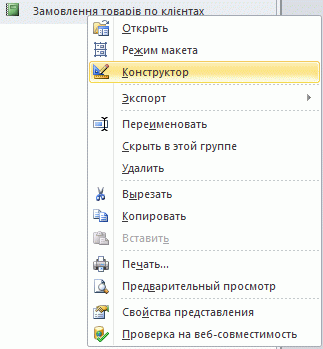
Рисунок 1.2. – Редагування у конструкторі.
За допомогою майстра звітів створити звіт «Замовлення клієнтів по місяцях» на основі запиту «Замовлення». У звіті потрібно виконати угрупування даних по місяцях, а потім по клієнтах. Підсумкові значення по клієнтах, місяцях та звіту в цілому повинні видавати загальну суму замовлень.
Натиснемо «Мастер отчетов», в діалоговому вікні виберемо запит «Замовлення», всі поля та натиснемо «Далее >» що показано на рисунку 1.3.
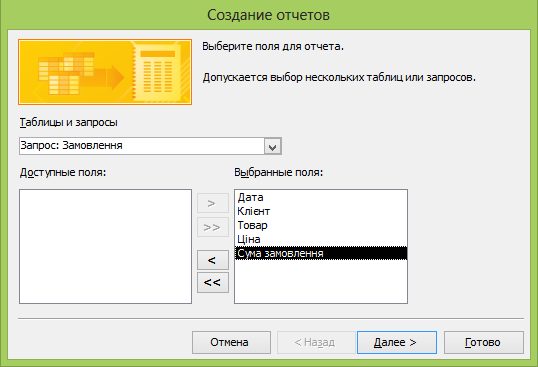
Рисунок 1.3 – Майстер звітів.
На наступному кроці додамо рівні угруповання натискаючи кнопку «>», а потім «Группировка…» що показано на рисунку 1.4.
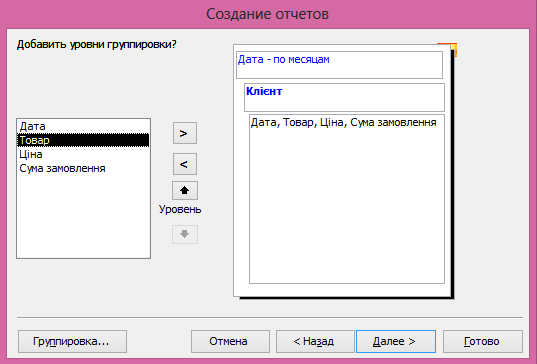
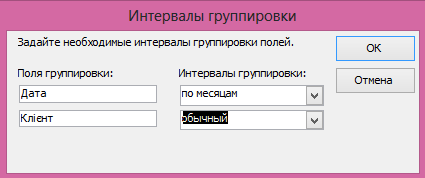
Рисунок 1.4 – Угруповання звіту
Далі виберемо порядок сортування (за допомогою випадаючих списків) та обчислення, що виконуються для записів (натиснути кнопку «Итоги…») що показано на рисунку 1.5
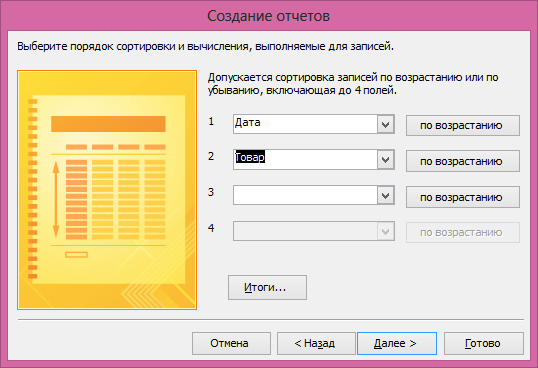
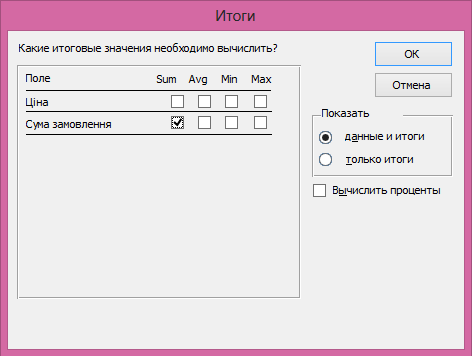
Рисунок 1.5 – Сортування записів.
Далі треба вибрати вид та орієнтацію макету що показано на рисунку 1.6.
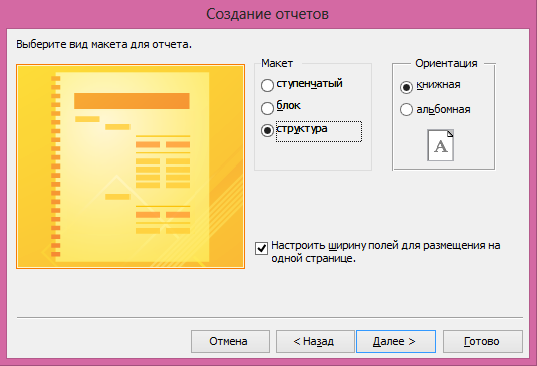
Рисунок 1.6 – Вид звіту
Потім дати ім'я звіту - «Замовлення клієнтів по місяцях» та натиснути кнопку «Готово» що показано на рисунку 1.7.
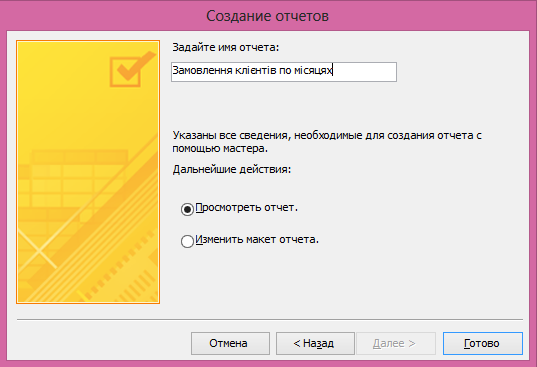
Рисунок 1.7. – Замовлення клієнтів по місяцях.
За допомогою конструктора звітів створити звіт «Замовлення товарів клієнтами» на основі запиту «Замовлення». У звіті повинна виводитися наступна інформація: товар, клієнт та сума замовлення. Виконати угрупування даних по найменуванням товарів. Підсумкові значення по товарам повинні видавати максимальну суму замовлень, а по звіту в цілому – загальну суму замовлень.
Натиснемо "Конструктор отчетов".
Далі виконати: "Инструменты конструктора отчетов" → " Конструктор" → "Сервис - Свойства страниц" → "Окно свойств" → "Данные - Источник записей - Замовлення" що показано на рисунку 1.8.
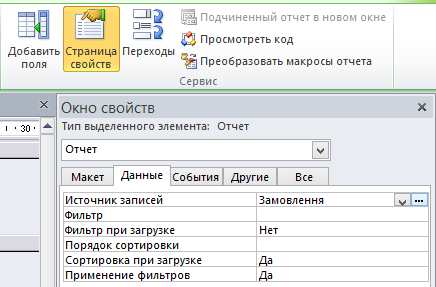
Рисунок 1.8 – Вікно властивостей звіту.
Для додавання заголовка і примітки звіту треба виконати "Инструменты конструктора отчетов" → "Конструктор" →
"Колонтитулы - Заголовок".
Додамо в область «Заголовок отчета» назву звіту «Замовлення товарів».Для визначення порядку угруповання й сортування даних у звіті треба виконати "Инструменты конструктора отчетов" → " Конструктор"→ "Группировка и итоги - Группировка". Натиснемо "Добавить группировку", виберемо "Товар", натиснемо "Больше ►" → "с разделом примечания". Також тут можна змінити підсумки для полів та інші параметри що показано на рисунку 1.9.

Рисунок 1.9. – Сортування та групування звіту.
Після цього натиснемо "Добавить поля" ("Инструменты конструктора отчетов" → "Конструктор" → "Сервис - Добавить поля") що показано на рисунку 1.10.
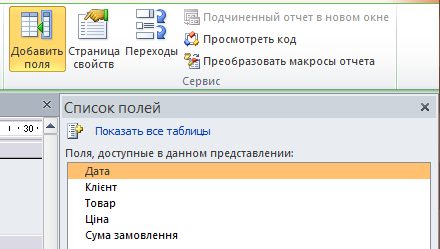
Рисунок 1.10. – Добавлення полів звіта
Перетягнемо «Товар» зі списку полів до області «Заголовок группы ꞌТоварꞌ», а «Клієнт» та «Сума замовлення» - до області даних (зліва розташована назва поля, а справа - саме поле). Виріжемо назву поля «Товар» та вставимо її до області «Верхний колонтитул». Таким же чином поступимо з назвами полів «Клієнт» та «Сума замовлення». До області «Примечание группы ꞌТоварꞌ» перетягнемо зі списку полів поле «Сума замовлення», змінимо його назву на«Максимальна сума замовлень:», перетворимо поле «Сума замовлення» на «=Max([Сума замовлення])» та встановимо для нього грошовий формат поля. До області «Нижний колонтитул» вставимо дату та нумерацію сторінок ("Конструктор" → "Колонтитулы"). До області « Примечание отчета» перетягнемо поле «Сума замовлення», змінимо назву поля на «Загальна сума замовлень:», перетворимо поле «Сума замовлення» на «=Sum([Сума замовлення])» та встановимо для нього грошовий формат поля. Далі можна відформатувати поля (контекстне меню на об'єкті і там вибрати колір, фон, оформлення тощо) та встановити необхідні параметри сторінки що показано на рисунку 1.11 ("Инструменты конструктора отчетов" → "Параметры страницы").

Рисунок 1.11 – Замовлення товарів.
Закриємо звіт та збережемо його під назвою «Замовлення товарів клієнтами».
